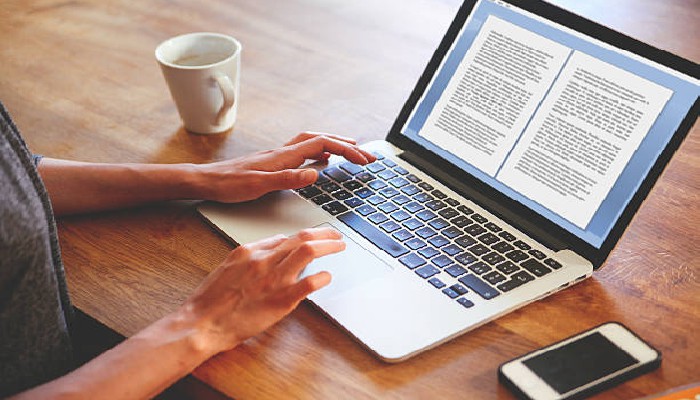Ketikmedia.com – Cara mengedit PDF di laptop menjadi alternatif bagi pengguna yang ingin melakukan penukaran dokumen secara digital. Dengan mengedit format dokumen menjadi PDF, maka akan mempertahankan formatnya di berbagai perangkat.
Hanya saja, ketika pengguna ingin melakukan pengeditan file PDF di laptop, tentu terdapat beberapa cara yang harus dilakukan. Bagaimana cara edit PDF di laptop? Yuk, simak cara-caranya berikut ini!
Cara Edit File PDF di Laptop
Portable Document Format (PDF) merupakan format file yang dimunculkan oleh Adobe Systems. Tujuan dari pembuatan format ini tak lain adalah untuk memudahkan proses berbagi file secara online dengan format yang tidak berubah.
Ketika pengguna ingin melakukan pengeditan pada file PDF, maka bisa menerapkan berbagai cara. Adapun cara yang dapat dilakukan, yakni sebagai berikut:
1. Pakai Aplikasi Nitro Pro
Cara mengedit PDF lewat laptop yang pertama adalah dengan menggunakan Nitro Pro. Nitro Pro ini akan membuka dokumen, mulai dari format PDF dan sejenisnya. Adapun langkah-langkan mengedit PDF menggunakan Nitro Pro, yakni sebagai berikut:
- Buka aplikasi Nitro Pro di laptop Anda
- Buka file PDF yang ingin di edit
- Lalu klik Edit > pilih jenis editing yang ingin digunakan
- Edit dokumen PDF sesuai dengan kebutuhan Anda
- Jika sudah selesai mengedit, klik Save/CTRL+S
- Selesai
Dengan menggunakan bantuan aplikasi ini jauh lebih memudahkan Anda ketika ingin mengedit file dokumen berformat PDF. Tak hanya PDF saja, bahkan Nitro Pro juga bisa digunakan untuk berbagai format lainnya.
2. Lewat Microsoft Word
Cara mengedit file PDF di word umumnya sangat sederhana dan sering dilakukan. Namun sebelum mengedit lewat Microsoft Word ini, Anda bisa terlebih dulu mengubah format PDF menjadi format doc atau docx. Setelah format diubah, maka cara mengedit filenya, yaitu sebagai berikut:
- Pilihlah file PDF yang ingin Anda edit > klik kanan
- Pilih dan klik Open With > Word
- Mulailah edit file pada word yang sudah terbuka
- Setelah selesai mengedit, klik OK
- Tunggulah hingga proses konversi selesai
- Lalu, dokumen yang sudah dikonversi akan muncul di lembar kerja word
- Klik Save/Save As untuk menyimpannya
Setelah dokumen tersimpan tapi Anda ingin mengubah formatnya kembali menjadi PDF, maka bisa klik Save As. Di opsi Save As tersebut Anda dapat melakukan set Type dokumen ke format PDF.
3. Lewat Adobe Acrobat Reader
Bagi Anda yang mencari cara edit PDF di laptop gratis, maka Adobe Acrobat Reader bisa dimanfaatkan. Pada Adobe Acrobat Reader terdapat fitur yang mendukung pengeditan file berformat PDF. Untuk cara mengeditnya, Anda dapat mengikuti langkah-langkah berikut ini:
- Buka aplikasi Adobe Acrobat Reader yang sudah terpasang di laptop
- Pilihlah file PDF mana yang ingin diedit dengan klik My Computer/Cloud
- Setelah file PDF pilihan Anda muncul, lalu klik Edit PDF
- Mulailah edit dokumen Anda sesuai kebutuhan
- Setelah selesai mengedit, klik File > Save As
Lewat cara ini umumnya cukup banyak dan sering dipakai untuk solusi pengeditan file PDF dengan mudah.
4. Lewat Google Docs
Jika Anda mencari cara mengedit file PDF di laptop online dan simpel, maka bisa melalui Google Docs. Sebelum mengedit, pastikan perangkat laptop Anda sudah terhubung dengan jaringan internet. Lalu, Anda bisa mengikuti langkah-langkahnya berikut ini:
- Unggah file PDF yang ingin diedit ke Google Drive Anda
- Buka dan login ke Google Drive
- Buka file yang sebelumnya telah diunggah ke Google Drive
- Klik ‘Buka dengan Google Dokumen’
- Setelah dokumen terbuka, mulailah mengedit sesuai kebutuhan
- Jika sudah selesai, maka file yang sudah diedit bisa diunduh dan disimpan pada perangkat Anda
Sebenarnya cara edit file PDF melalui Google Docs ini tak kalah simpelnya dengan aplikasi Adobe Acrobat Reader. Sehingga tak heran jika mengedit melalui Google Docs ini lebih banyak dilakukan oleh para pengguna laptop ASUS.
5. Lewat Preview MacBook
Preview MacBook bisa Anda manfaatkan untuk melakukan pengeditan dokumen PDF dengan mudah dan cepat. Hanya saja pada sistem ini Anda hanya dapat mengubah bentuk, ukuran, dan warna teksnya. Adapun langkah mengeditnya, yakni sebagai berikut:
- Bukalah file dokumen PDF yang akan diedit
- Open tools > Annotate > Text
- Mulailah edit dokumen dan simpan setelah selesai diedit
Cara yang satu ini sangat simpel dan cukup mudah. Namun, pengguna banyak memakai cara ini ketika ingin mengedit file yang sifatnya sederhana saja.
6. Lewat Scan
Jika isi dokumen PDF Anda berbentuk scan, maka Anda juga bisa dengan mudah mengeditnya di laptop. Adapun langkah mengedit file PDF lewat scan, yakni sebagai berikut:
- Kunjungi situs Optical Character Recognition > Select File
- Pilih file PDF hasil scan Anda
- Pilih bahasa yang digunakan > Microsoft Word
- Klik Convert > Donwload Output File
- Buka file dan mulailah mengedit
- Selesai
Dari berbagai cara di atas akan memudahkan Anda untuk melakukan pengeditan file lewat laptop. Selain itu, Anda juga bisa memilih cara mengedit PDF di laptop yang mudah untuk dilakukan. Semoga informasi tentang cara mengedit file PDF di laptop bermanfaat, cek dan tips lainnya hanya di ketikmedia.com